使用过演示文稿的朋友们都知道,常常会在幻灯片的内容上使用超链接可以快速翻到需要的那一页幻灯片。下面小编就来告诉大家如何在WPS演示中使用超链接的命令,一起来看看吧。新建默认模板wps演示文稿,内容版式为空白版式。单击在线素材中的目录项,单击目录选项卡,选中其中一种目录,右击选择快捷菜单中的“插入&rd......
WPS excel检验两个值是否相等的DELTA 函数
WPS教程
2021-11-13 10:47:33
我们在利用WPS表格和Excel表格进行日常办公时,经常会在表格中用到函数,比如检验两个值是否相等我们就会用到DELTA 函数,excel中DELTA函数是判断两个数值是否相等的函数,如相等则返回1,不相等则返回0,具体该如何使用呢?下面我们一起来学习一下具体怎么操作吧。

检验两个值是否相等的DELTA 函数
首先我们新建一个Excel表格,如图:
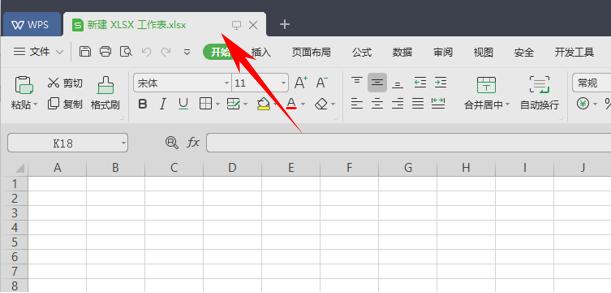
在新建的表格中输入一些数值:
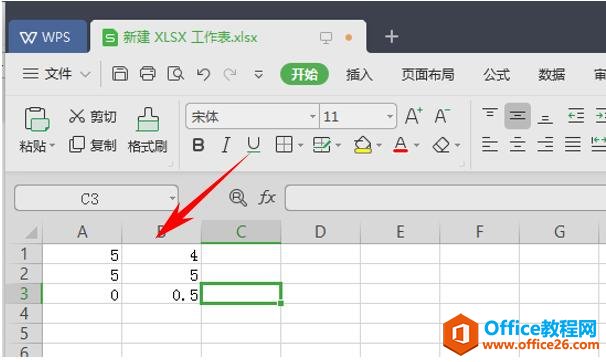
输入完成后,单击工具栏中公式-插入函数,弹出插入函数对话框,选择工程-DELTA 函数:
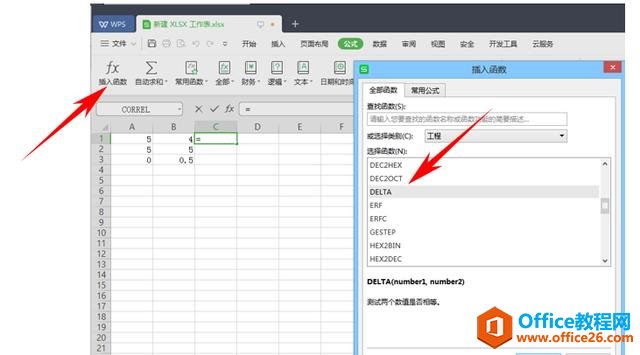
选择后弹出函数参数对话框,在对话框内填入要比较的数值,首先我们先比较A1、B1数值,我们将其填入,单击确定:
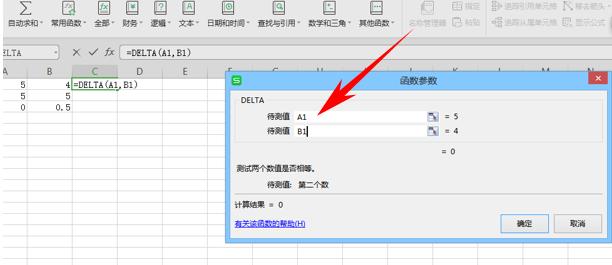
确定后便可得到0 ,便可知A1、B1数值不相等:
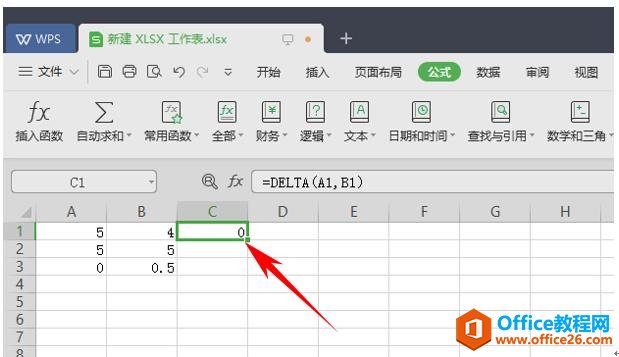
同样我们在输入A2、B2数值进行比较。

比较后得出 1 ,便可知A2、B2数值相等:
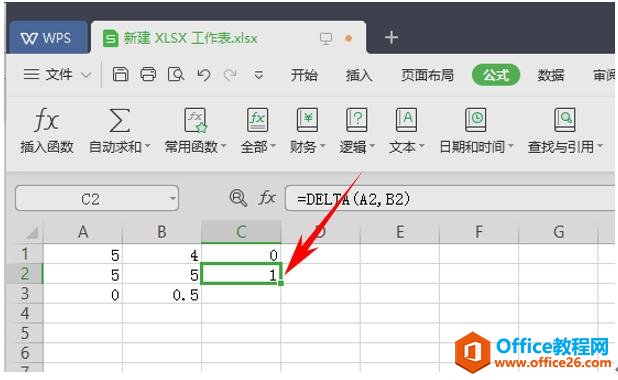
同样也可得出A3、B3数值不相等:
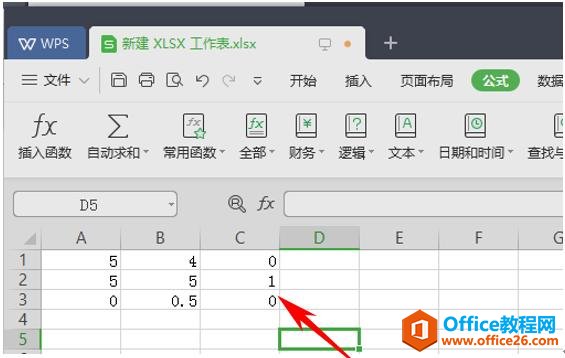
上一篇:WPS 字符间距在哪里设置 下一篇:WPS word如何改变古诗排版
相关文章





